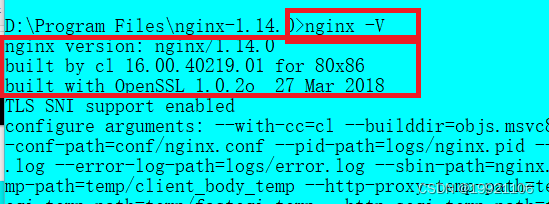1. linux平台上的查看
1.1 在linux平台上,nginx有两种安装方式,分别是:
- yum源安装
- 编译安装
下面我们分别来看这种安装方式怎么查看nginx的版本信息,首先来看yum安装的,如下面所示,执行yum安装命令:
yum install nginx -y
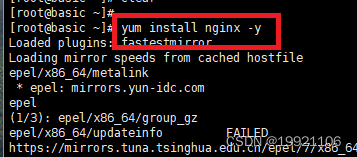
1.2 然后yum命令分析依赖开始下载nginx并安装,安装完成后。在最后的输出信息中,会显示Installed字样,下面就是对应的nginx软件的详细版本信息。如下面图中所示,可以看到安装的版本是1.12.2-2.el7
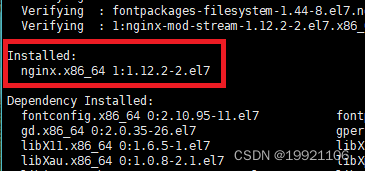
3. 但是安装完成后,如果对应的yum源里版本信息 更新了,而刚好其他用户执行了yum update命令把你的nginx升级了,这个时候怎么查看呢?这个时候就要通过离线包管理命令rpm查看,如下所示,执行命令:
rpm -qa | grep nginx
这个时候就会显示系统上通过yum源安装的nginx版本,可以看到,版本也还是1.12.2-2.el7
以上就是通过yum源安装的方式查看nginx版本的方法。
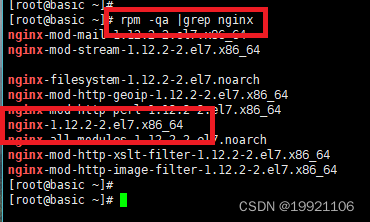
4. 下面我们再看通过编译安装的方式安装的nginx版本查看,如下面图中所示,这个时候使用rpm -qa | grep nginx是查看不到nginx的版本信息,因为编译安装的方式没有在系统中注册软件的版本信息。
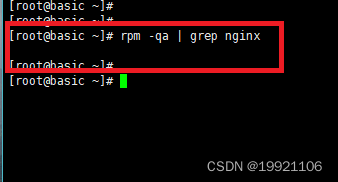
5. 因此我们只能通过nginx命令来查看,命令是nginx -V,如下面图中所示,我这次编译安装的nginx路径是/usr/local/nginx,在这个目录下有个sbin目录,是存放nginx命令的,因此完整的命令路径就是:
/usr/local/nginx/sbin/nginx -V
可以看到编译安装的nginx版本是1.14.0 ,通过gcc 4.8.5 20150623编译的。
以上就是nginx编译安装方式查看版本的方法。
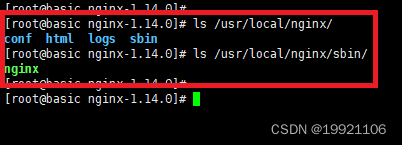
2.windows上查看nginx版本信息
-
windows系统上nginx只有一种安装方式,那就是将nginx官方提高的压缩包解压使用。如下面图中所示,下载的就是对应版本的安装zip压缩包,版本是1.14.0,我们来确认一下。
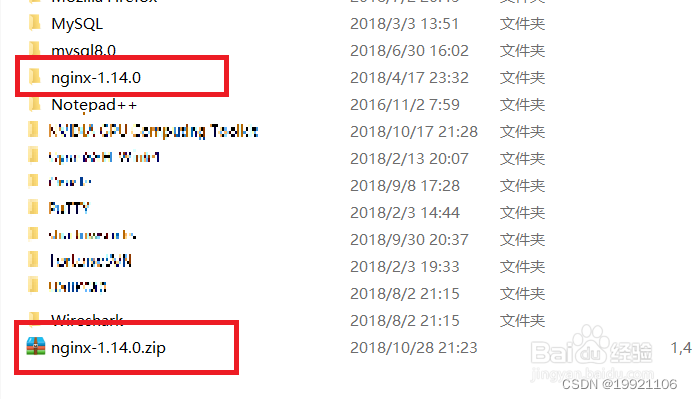
-
点击解压后的目录,可以看到nginx.exe文件,完整路径我这里是D:\Program Files\nginx-1.14.0\nginx.exe
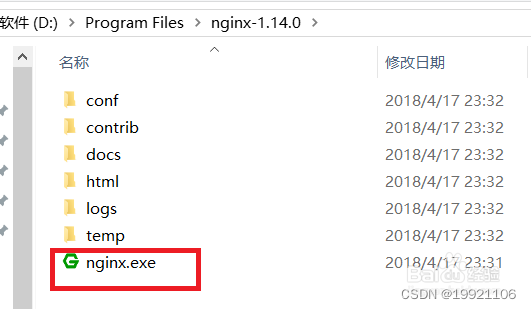
- 然后我们在系统桌面的开始菜单上点击右键,选择运行。打开运行窗口,输入cmd打开命令提示符。
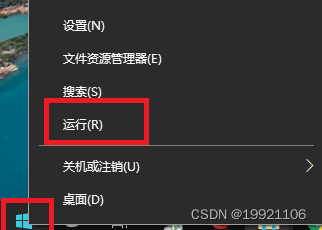
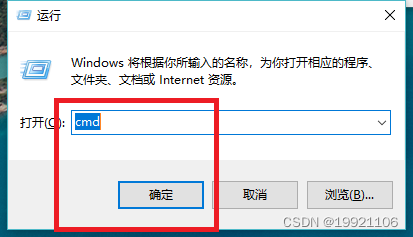
4.然后切换到刚才nginx的路径下去,切换命令依次是:
d:
cd "Program Files\nginx-1.14.0"
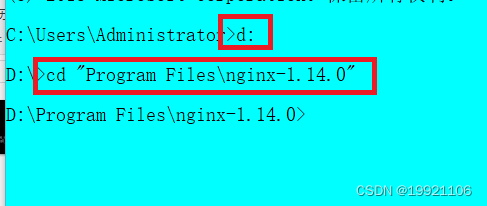
5.切换成功后,执行命令:
nginx -V
结果如下面图中所示:
版本是1.14.0,通过cl 16.00.40219.01编译,平台是80×86。
以上就是windows平台上查看nginx版本的方法。